
Google verfügt über ein Tool, mit dem Sie Ihre Passwörter sicher anhand einer Datenbank mit Passwörtern analysieren können, von denen bekannt ist, dass sie kompromittiert und verletzt wurden. Die Kennwortprüfung ist als Erweiterung oder als Webdienst verfügbar. Hier erfahren Sie, wie Sie es verwenden.
Überprüfen Sie Ihre Passwörter mit der Erweiterung
Wenn Sie keine verwenden Passwort-Manager eines Drittanbieters oder nicht verwenden sichere und sichere Passwörter Mit der Erweiterung zur Kennwortprüfung von Google können Sie feststellen, ob ein Kennwort, das Sie für Websites verwenden, die nicht von Google stammen, offengelegt wurde.
VERBUNDEN: So generieren Sie mit Google Chrome sichere Kennwörter
Wenn Sie sich bei einem Konto anmelden, überprüft die Erweiterung das Kennwort anhand einer Datenbank mit bekannten Verstößen. Dabei werden beide gehasht und die Ergebnisse verglichen. Wenn das von Ihnen verwendete Passwort in der Liste der bekannten Verstöße aufgeführt ist, werden Sie benachrichtigt und vorgeschlagen, Ihr Passwort zurückzusetzen.
Starten Sie Chrome und besuchen Sie den Chrome-Webshop für Erweiterung zur Kennwortprüfung . Klicken Sie dort auf "Zu Chrome hinzufügen", um den Download zu starten.
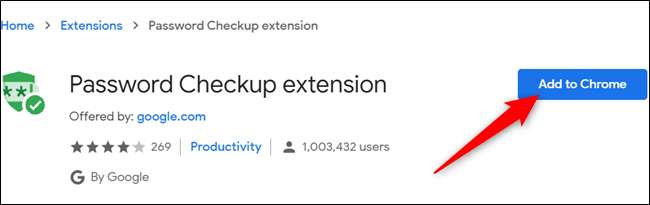
Lesen Sie die Berechtigungen der Erweiterung und klicken Sie dann auf "Erweiterung hinzufügen", um sie Ihrem Browser hinzuzufügen.
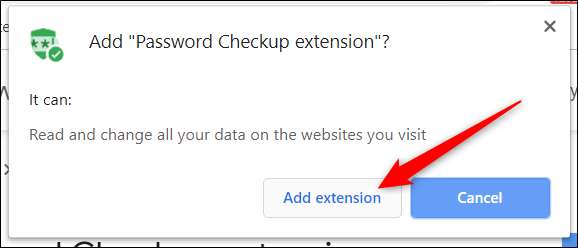
Nach der Installation der Erweiterung wird das Symbol in der Symbolleiste oder im Chrome-Menü angezeigt. Wenn Sie darauf klicken, wird angezeigt, wie viele Passwörter in der letzten Woche analysiert wurden.
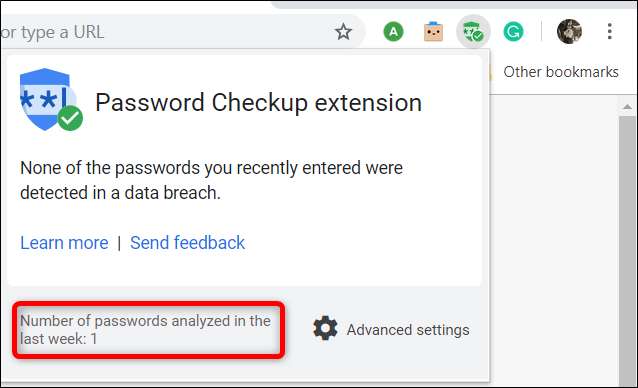
Darüber hinaus können Sie ein Chrome-Flag aktivieren, das im Wesentlichen dasselbe bewirkt. Der Unterschied besteht darin, dass der gesamte Prozess im Hintergrund stattfindet und Sie nur benachrichtigt, wenn ein verletztes Kennwort festgestellt wird.
Sie können das Flag aktivieren, indem Sie die folgende Adresse kopieren und in die Omnibox von Chrome einfügen:
chrome: // flags / # Passwort-Leck-Erkennung
Wählen Sie "Aktiviert" aus dem Dropdown-Feld und klicken Sie dann auf "Neu starten", um den Browser neu zu starten.
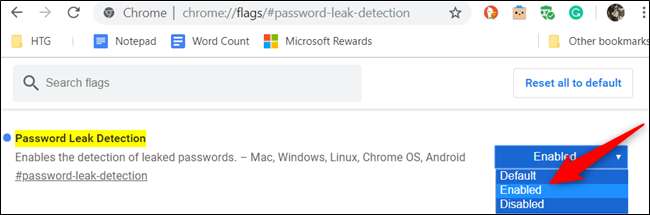
Überprüfen Sie alle Ihre gespeicherten Passwörter mit Password Checkup Online
Wenn Sie die Erweiterung Password Checkup verwenden, aber alle von Ihnen gespeicherten Passwörter überprüfen möchten Der Passwort-Manager von Chrome Google hat eine Website, die genau dem gewidmet ist. Verwenden Sie stattdessen dasselbe Überprüfungstool, um alle Passwörter zu analysieren, die Sie bereits eingegeben und gleichzeitig mit Ihrem Google-Konto synchronisiert haben.
VERBUNDEN: So verwalten Sie gespeicherte Passwörter in Chrome
Starten Sie Ihren Browser und gehen Sie zu Google Password Manager’s website Klicken Sie anschließend auf die Schaltfläche "Kennwörter überprüfen".
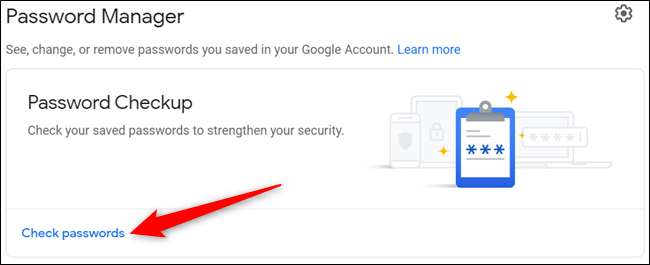
Wenn Sie zum Verschlüsseln von Kennwörtern in Ihrem Google-Konto eine Passphrase verwenden, können Sie diese Funktion nur verwenden, wenn Sie die aktuelle Passphrase entfernen.
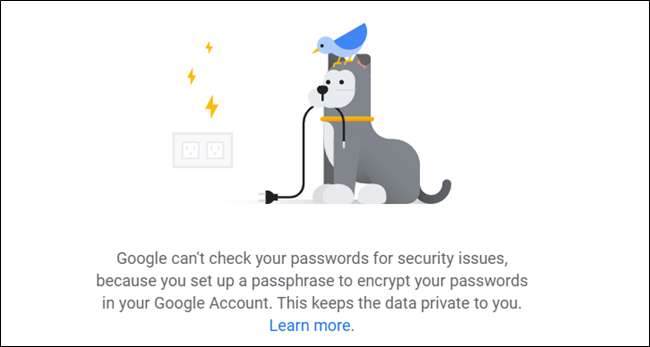
Klicken Sie anschließend auf "Kennwörter überprüfen", um zu beginnen.
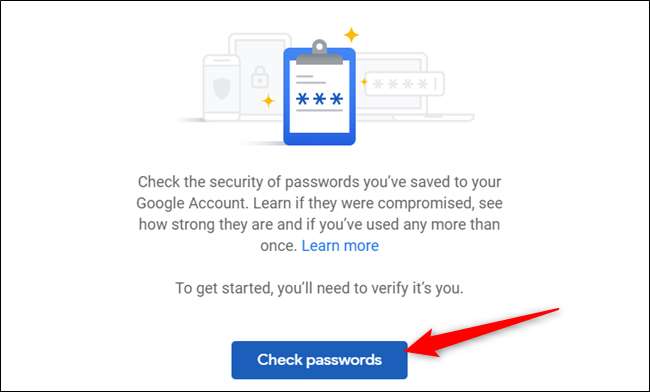
Um zu bestätigen, dass Sie es sind, geben Sie Ihr Google-Kontokennwort ein und klicken Sie auf "Weiter", um fortzufahren.
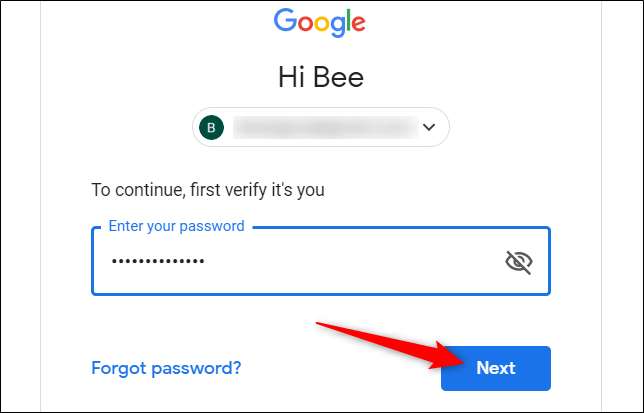
Nach Abschluss der Prüfung wird auf der Seite angezeigt, ob unten kompromittierte, wiederverwendete oder schwache Kennwörter gefunden wurden.
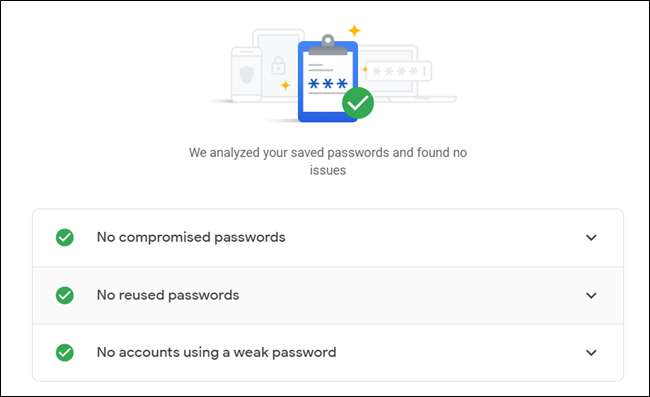
Wenn bei der Kennwortprüfung Konflikte mit Ihren gespeicherten Kennwörtern festgestellt wurden, wird neben dem zu adressierenden Bereich eine Warnung angezeigt. Klicken Sie auf den Abwärtspfeil neben der Warnung und dann auf "Kennwort ändern", um zur Kontoverwaltungsseite für dieses Konto weitergeleitet zu werden.
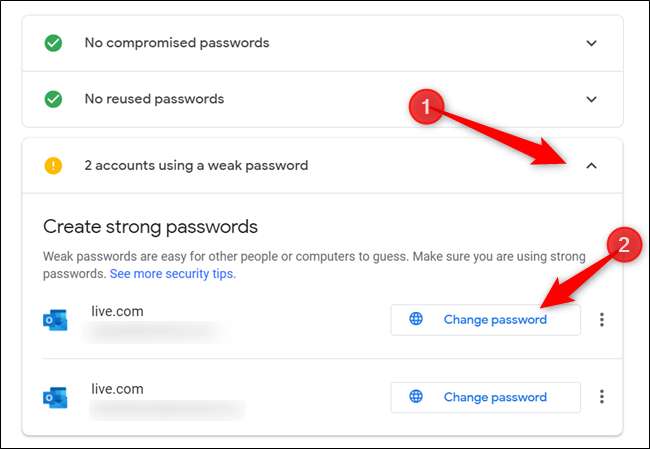
Nachdem Sie das Passwort Ihres Kontos geändert haben, können Sie loslegen. Wenn Sie dasselbe Kennwort für andere Konten verwenden, die nicht in Ihrem Google-Konto synchronisiert sind, setzen Sie diese Kennwörter ebenfalls zurück.
VERBUNDEN: Warum Sie den Passwort-Manager Ihres Webbrowsers nicht verwenden sollten







